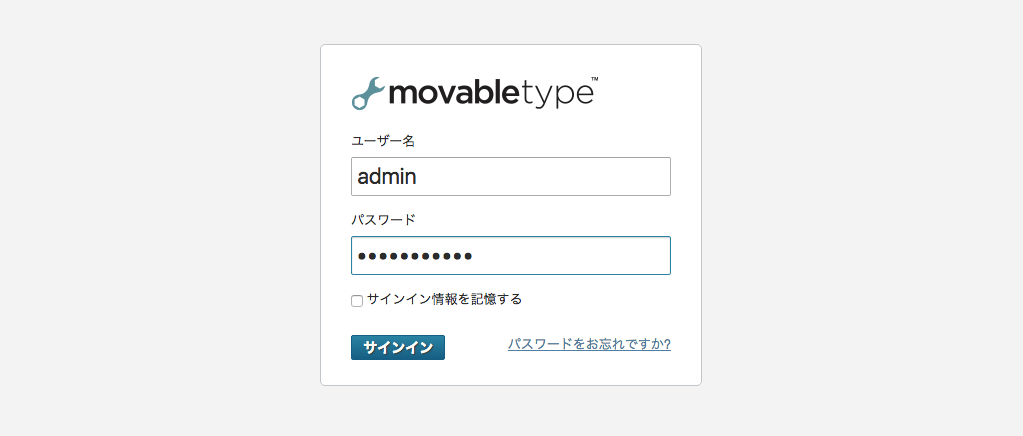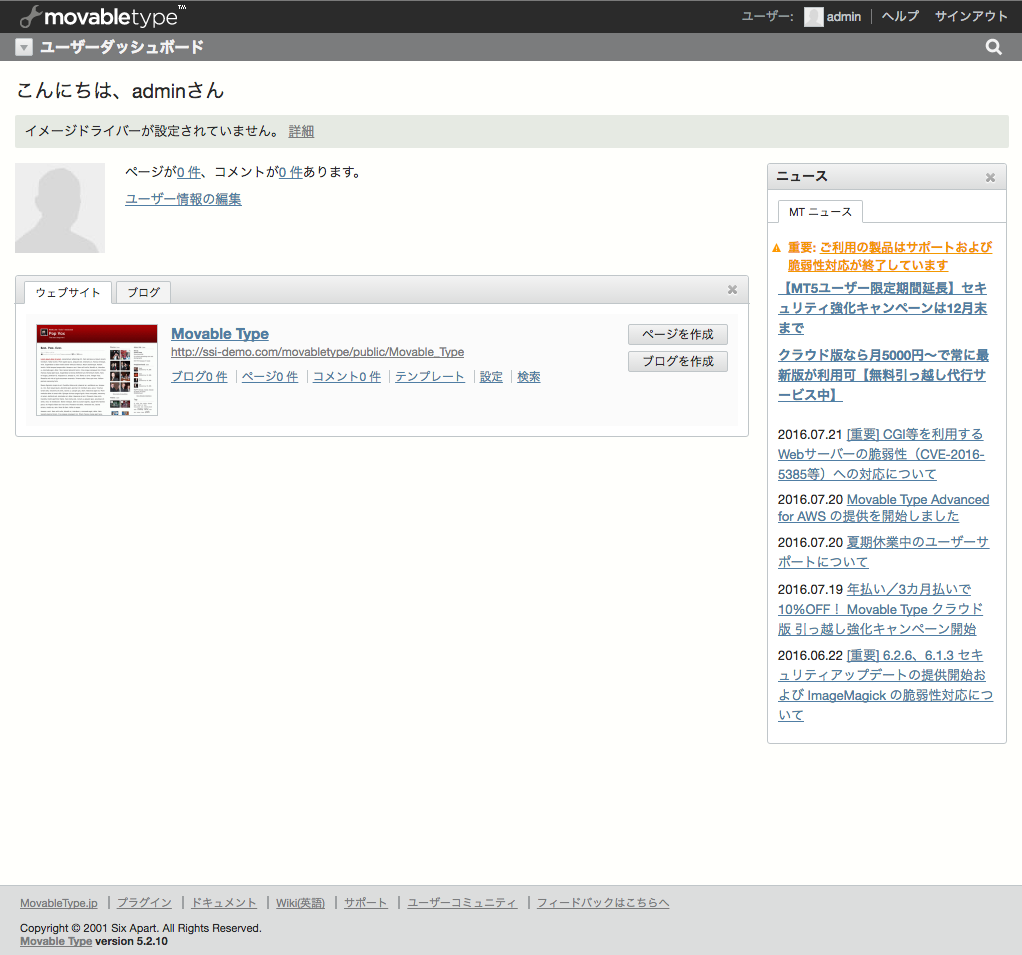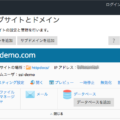「MovableType」インストール
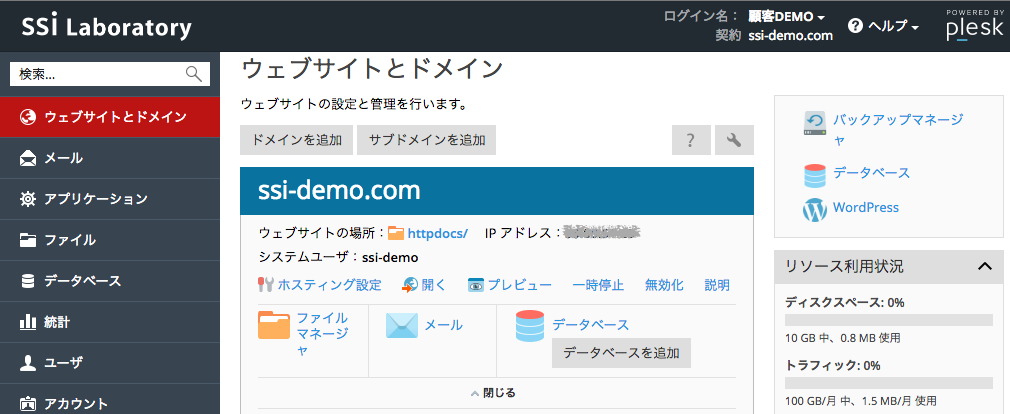
SSI Ultra Cloud RS Plesk12マニュアル
「MovableType」インストール
Movable Type は、安全で効率的なウェブサイト運用を可能にするCMSプラットフォームです。
豊富なラインナップで、小規模からエンタープライズまで幅広いサイトの構築を低コストで対応可能。
さらに Data API が、柔軟なサイト構築、他のプラットフォームとの連携はもちろん、ウェブにとどまらないコンテンツ管理を実現します。
そしてPleskでは簡単にMovableTypeをインストールすることができます。
ユーザ名とパスワードを入力して[ログイン]をクリック
ログインするとコントロールパネルが表示されます。
↓コントロールパネル
コントロールパネルから[アプリケーション]をクリック
[すべてのアプリケーション]をクリックして”MovableType”で検索
[インストール]をクリック
movabletypeをダウンロード中…
各項目に入力して[インストール]をクリック
インストール完了
完了すると、「情報:movabletype は http://ssi-demo.com/movabletype に正常にインストールされました。アプリケーションへのログイン用のクレデンシャルを以下で確認できます。」と表示されます。
管理用ページへのアクセスは「Administrator Management Area」をクリック。
[MovableTypeにサインイン]をクリック
画像5で設定したユーザー名とパスワードを入力して[サインインイン]
サインインイン後の画面
これでMovableTypeを利用したWEBサイト制作ができるようになります。



![“ユーザ名とパスワードを入力して[ログイン]をクリック”](https://ssilab.co.jp/wp-content/uploads/2016/07/0-e3-83-ad-e3-82-af-e3-82-99-e3-82-a4-e3-83-b3.png)
![“ユーザ名とパスワードを入力して[ログイン]をクリック”](https://ssilab.co.jp/wp-content/uploads/2016/06/-e9-a1-a7-e5-ae-a2-e3-82-b3-e3-83-b3-e3-83-8f-e3-82-9a-e3-83-8d.png)
![“コントロールパネルから[アプリケーション]をクリック”](https://ssilab.co.jp/wp-content/uploads/2016/07/-e3-82-a2-e3-83-95-e3-82-9a-e3-83-aa-e3-82-b1-e3-83-bc-e3-82-b7-e3-83-a7-e3-83-b3.png)

![“[インストール]をクリック”](https://ssilab.co.jp/wp-content/uploads/2016/07/MovableType.png)
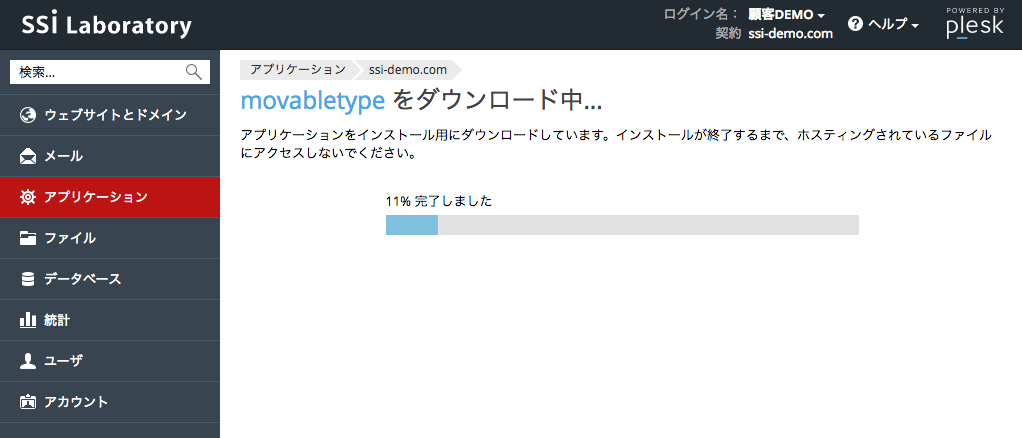
![“各項目に入力して[インストール]をクリック”](https://ssilab.co.jp/wp-content/uploads/2016/07/-e8-a8-ad-e5-ae-9a-e4-b8-ad.png)
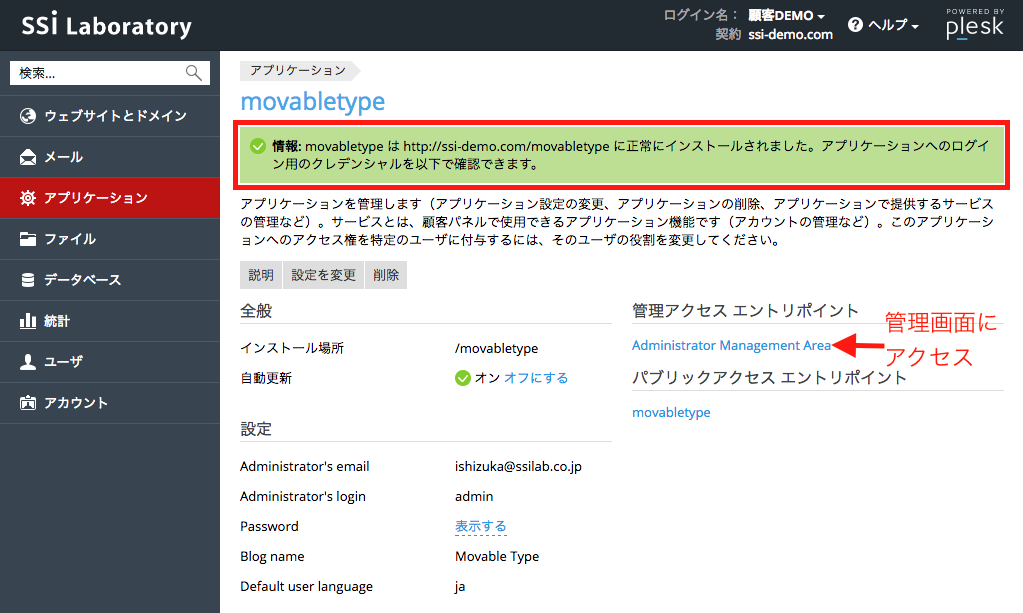
![“[MovableTypeにサインイン]をクリック”](https://ssilab.co.jp/wp-content/uploads/2016/07/URLをクリック.png)